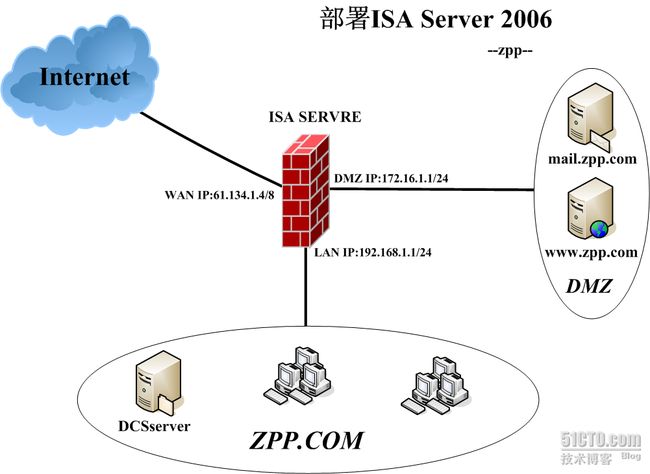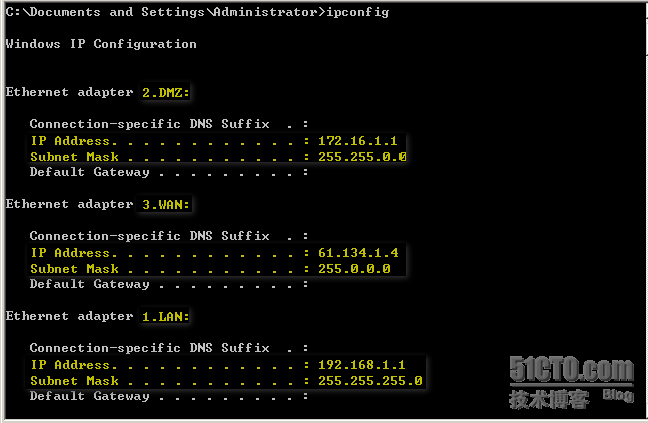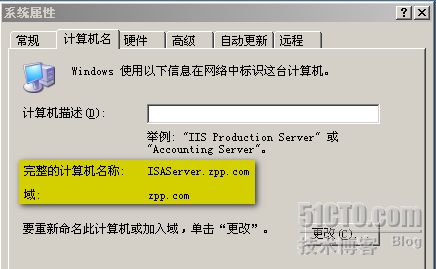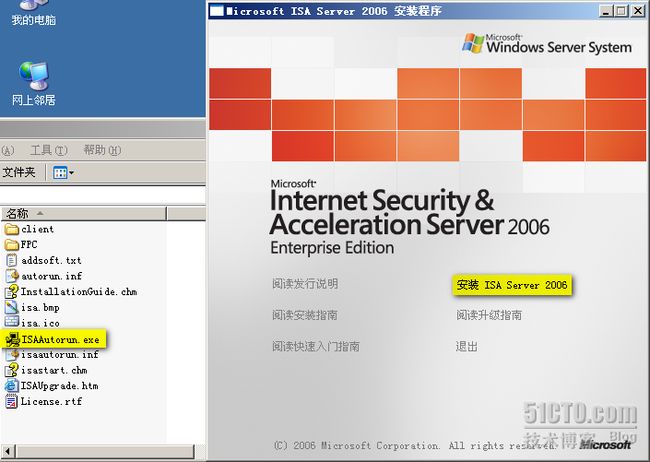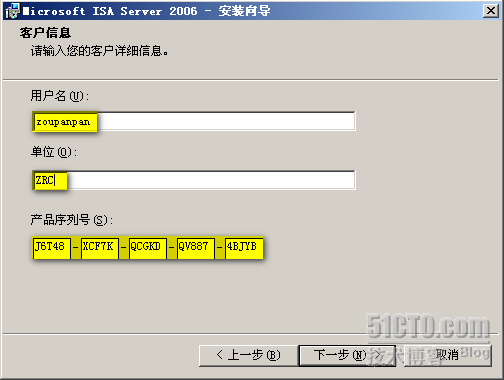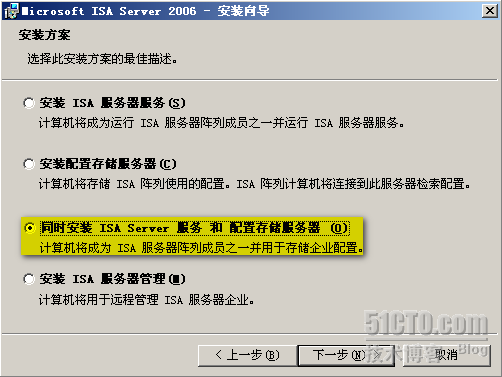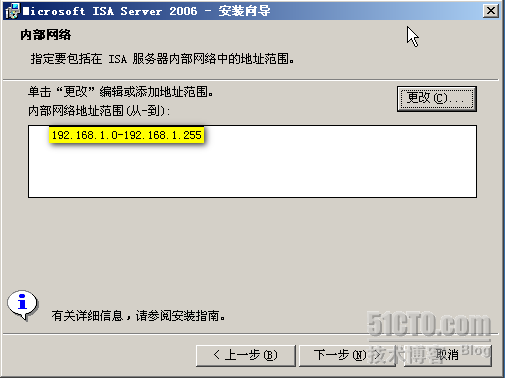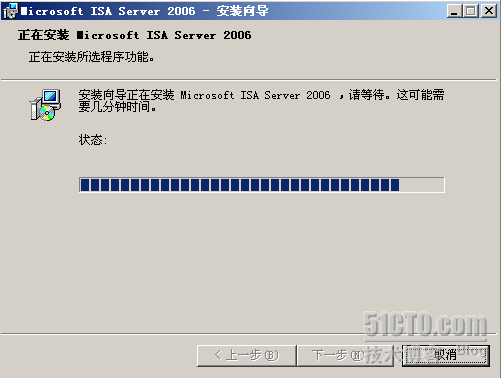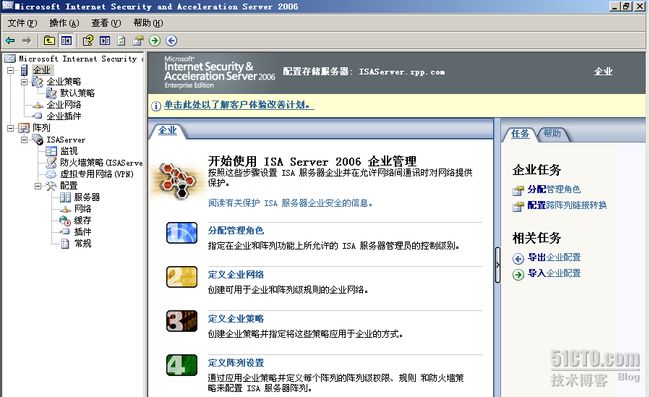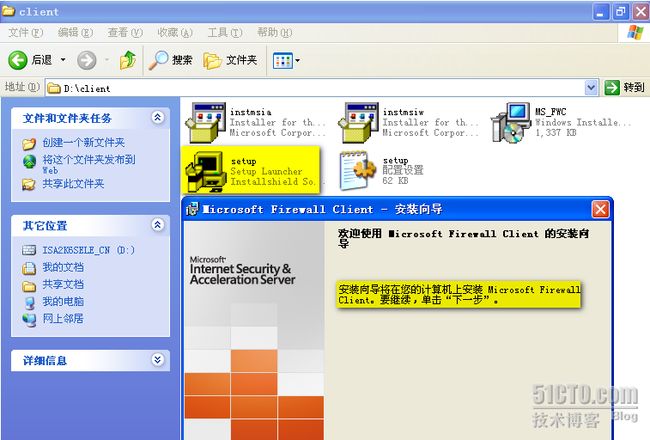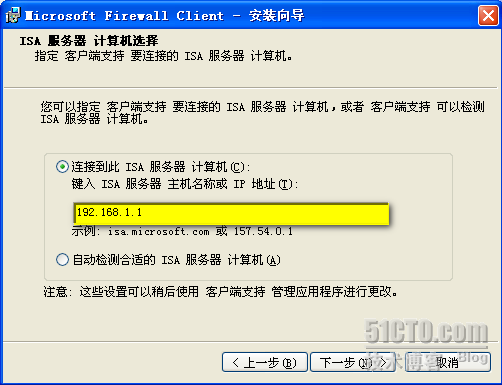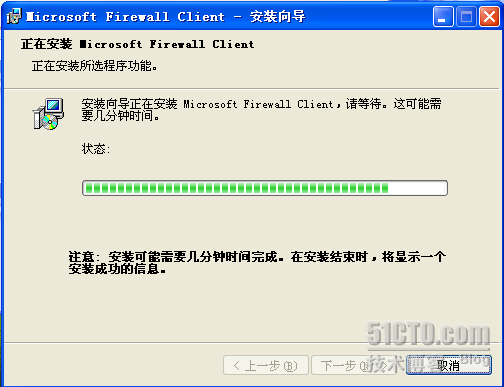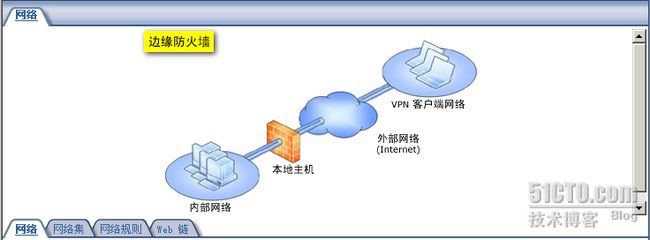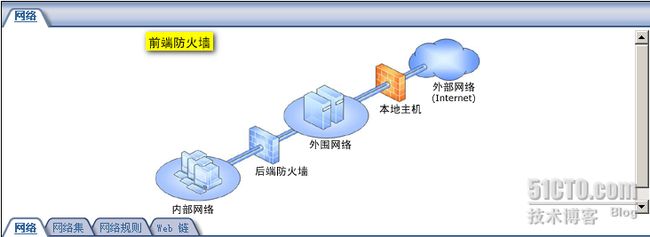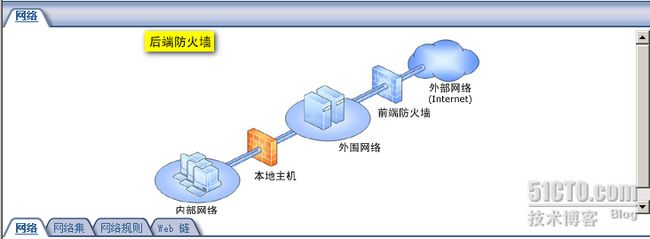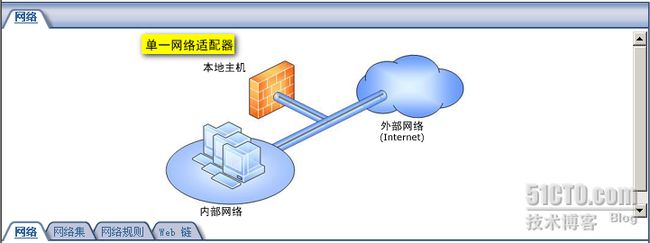安装和配置ISA Server 2006服务器及客户端
ISA Server 2006可以部署在各种规模的网络中,不同的部署方式可以针对不同规模的企业。为其提供一个安全的解决方案。
ISA Server 2006主要有三大功能,第一,将其部署成一台专用防火墙,作为内部用户接入Internet的安全网关;第二,利用ISA Server 2006,企业内部用户能够向Internet发布服务器;第三,ISA Server 2006可以像代理防火墙一样,通过服务器的缓存实现网络的加速。这三大功能咱们都会说到。今天先来看一下如何在域环境下部署ISA Server 2006.
ISA Server 2006有两个版本,标准版和企业版。咱们今天用的是企业版,在安装之前先说一些注意事项 如下:
1> 硬件配置是否支持(这个问题在这个年代,应该不是个问题,呵呵!)
2> 是否已存在ISA Server
3> 是否需要缓存功能
4> 是否进行安全服务器的发布
5> windows域环境是否已搭建好
6> ISA Server的应用有多大规模
为什么要注意上面所说的几个问题呢?主要还是考虑到性价比的问题。如果要求不是很高,完全用不着企业版,标准版足亦!还能节省成本,毕竟这玩艺儿还不是很便宜。
再说一下ISA Server 2006的组件,想有效地部署ISA Server 2006,必须了解 ISA Server 2006的各个组件及其功能。ISA Server 2006主要由下面的组件构成:
1> 阵列——阵列是对一组ISA Server 2006服务器的统一管理方式。并且它们可以共享同样的配置。
2> 配置存储服务器——用于存储企业中全部阵列的配置信息,是ISA中最重要的部分
3> ISA服务器服务——运行防火墙、×××和缓存服务的ISA服务器
4> ISA服务器管理——用于管理企业和阵列成员的管理终端
本次以及后面要说的ISA Server 2006部分都会依据下面这幅拓扑图。之所以用这幅图主要是它比较常见,是很多中型企业大概的拓扑结构。拓扑如下:
我们可以看到:
1> 这是一种三向外围的网络形式
2> windows域环境,域名为:zpp.com
3> 公司内部有WebServer主机名为www.zpp.com及MailServer主机名为mail.zpp.com需要发布,它们处在DMZ区。
4> ISA SERVER上有三块网卡,1.LAN IP:192.168.1.1/24;2.DMZ IP:172.16.1.1;3.WAN IP:61.134.1.4/8
此次的部署我们就从安装说起, 安装其实很简单,设置比较少。基本都是NEXT就可以了,但还是需要注意一些问题,下面我截取了几幅需要注意的图。供参考,windows不像Linux哪样抽象,还是比较直观的。现在咱们开始安装吧!
1. 首先确认windows域已经搭建好,我这里已经搭好了的,域名为zpp.com,DNS也OK,如拓扑上一致。搭域的步骤很简单我这就不在多说。如图确认一下:
2. 确认ISA Server 三块网卡已经连接好,并配置了正确的TCP/IP参数。如图:
3. 打开ISA Server 2006的安装光盘,找到“ISAAutorun.exe”文件,双击启动ISA Server 2006的安装界面,如下图:
4. 单击安装ISA server 2006,再单击下一步。选择我同意后输入用户名、单位名及产品序列号,单击下一步,如图:
5. 下面这幅图我解释一下。它是让我们选择安装方案,如果域中已经配置了存储服务器,我们就选第一项就可以了;如果还没有就选第三项;要是只想安装配置存储服务器,选择第二项就可以了;第四项用于仅安装ISA服务器管理;现在咱们的网络中还没有配置存储服务器,所以就选第三项。如图:
下面几步很简单我就以笔带过,不截图了哈,免得大家说我的博客没有一点技术含量,呵呵!
6. 选择所有安装组件,单击下一步
7. 选择新ISA服务器企业,单击下一步
8. 这时会弹出一个警告,咱们不用理会,直接单击下一步即可。
9. 设置配置存储服务器所使用的用户帐号,注意此帐号必须属于Domain Admin组,咱们就用administrator吧!
10. 接下来设置企业内部网络,单击添加,然后单击添加适配器,将LAN网卡加入即可,下图是我确定之后的画面。
11. 此时需要清除“允许不加密的防火墙客户端连接”,单击下一步。为什么要清除此项呢?这一项的作用还是为了兼容像98、me这样的老版操作系统,我想这样的操作系统也只能在博物馆里找到了,呵呵!所以咱们用不着这一项。
12. 在服务警告页中单击下一步,再单击安装,我们就开始安装了哈!
注意:核心组件装完后,系统还会自动安装附加组建并进行系统初始化。初始化完毕后就好了。
装好之后ISA Server 2006的配置管理界面就长这样的,如图:
就这样我们的ISA Server 2006服务端就装好了。接下来咱们来看一下客户端的安装,装了客户端后我们才能使用到后面会说到的众多功能。客户端的安装比服务器更简单,步骤如下:
1. 打开ISA Server 2006安装光盘中的Client文件夹,双击“setup.exe”文件,开始安装防火墙客户端。如图:
2. 单击下一步,选择同意,单击下一步;选择“我接受许可协议中的条款”,确定之后,单击下一步,选择连接到此ISA服务器计算机,输入ISA服务器内网卡的地址。单击下一步,如图:
3. 现在单击安装按钮,我们就开始安装ISA防火墙。如图:
安装完成之后,确认一下计算任务栏的右侧出现一个小图标。表示防火墙客户端启动。如图:
![]()
好了!现在我们已经将ISA Server 2006 服务器端和客户端都配置好了.我们现在要做的事就是先来熟悉一下ISA 2006 管理器的控制台。
先从管理控制台中的模板说起吧,ISA Server 2006共给我们提供了四种模板分别是:边缘防火墙、3向外围网络、前端防火墙、后端防火墙和单网卡适配器。下面我们来具体看看这几种防火墙模板。了解了这几种模板对我们了解ISA Server乃至安全解决方案都是有帮助的。
1. 边缘防火墙
边缘防火墙配置起来很方便。下图就是边缘放火墙的模板,可以看到防火墙将Internet与内网连接起来了,形成了一个屏障。有效的避免了来自Internet的网络***行为。另外边缘也是目前windows安全解决方案中使用最广泛的之一。大多数企业可以考虑这种方案的部署。
说明:前端防火墙只需要一台ISA Server就可以了,但需要有两块网卡。一块用来连接内网,一块用来连接Internet。
2. 前端防火墙
下图就是前端防火墙的典型应用,利用ISA Server连接外部网络的网络拓扑,其作为前端防火墙,内部还有一个防火墙,配置在后端来保护内部网络。
说明:前端防火墙至少需要两台ISA Server,且每台都要有两块网卡。一台用来隔离内部网络,另一台用来隔离内网及放置服务器的DMZ区。
3. 后端防火墙
看到下图,感觉和上面差不多,其实不一样。在前端防火墙的后面,用于连接外围(DMZ)网络和内部网络的防火墙配置,用以保护内部网络的为后端防火墙。
说明:和前端防火墙一样,后端防火墙的设备要求和拓扑结构是一样的。只是前后角色有些不同而已。
4. 单网卡型适配器
说明:单网卡型适配器就没什么好说的了,它几乎是被当成了代理服务器在使用。对安全要求不太高的小型企业如果只有访问Internet的需求,可以考虑部署这种结构。
5. 3向外围网络
第五种就是咱们特别要去说的一种类型,在接下来的配置中都是采用的这种模板,那就是3向外围网络。3向外围也是一个比较热门的部署方案,从下图中我们可以看到,部署这种方案的投资并不是太大。
说明:这种部署方案在ISA Server上需要有三块网卡,一块用来连接内部网络,另一块用来连接服务器所在的外围网络,也就是DMZ区,还有一块当然就是用来连接Internet.
好了,相信现在大家对windows的安全解决方案产品ISA Server 2006有了一个大概的了解,由于篇幅的限制这次就只能说到这里,在后面将会看到常用防火墙策略的应用,及各种服务器的发布。
本文出自 51CTO.COM技术博客